साझा ड्रॉपबॉक्स लिंक से ज़िप फ़ाइल डाउनलोड करते समय क्या आपको "Z आईपी फ़ाइल बहुत बड़ी है " त्रुटि हो रही है? या शायद किसी को आप एक साझा लिंक के माध्यम से ज़िप फ़ाइल भेज रहे हैं डाउनलोड बटन दबाते ही वह संदेश प्राप्त कर रहा है। यदि ऐसा है, तो ज़िप शायद ड्रॉपबॉक्स डाउनलोड फ़ाइल सीमा से अधिक है।
ड्रॉपबॉक्स में इसके फ़ोल्डर / फ़ाइल डाउनलोड के लिए एक जीबी डाउनलोड की सीमा है। जैसे, ड्रॉपबॉक्स उपयोगकर्ता ज़िप फ़ाइलों को डाउनलोड नहीं कर सकते हैं जो सीधे उनके वेब खातों से एक जीबी से अधिक है। यह अधिकतम एक जीबी सीमा साझा लिंक पर भी लागू होती है चाहे जिप डाउनलोड करने वाले व्यक्ति के पास ड्रॉपबॉक्स खाता हो या नहीं। तो शायद यही कारण है कि ज़िप फ़ाइल बहुत बड़ी है, और ये इसे ठीक करने के कुछ तरीके हैं।
अगर ड्रॉपबॉक्स ज़िप फाइलें नहीं खोलेगी तो क्या करें
विषय - सूची:
- अपने हार्ड डिस्क स्टोरेज स्पेस की जाँच करें
- ड्रॉपबॉक्स डेस्कटॉप सॉफ्टवेयर क्लाइंट को विंडोज में जोड़ें
- छोटे भागों में जिप को विभाजित करें
फिक्स: "ज़िप फ़ाइल डाउनलोड करने के लिए बहुत बड़ी है" ड्रॉपबॉक्स त्रुटि
समाधान 1 - अपने हार्ड डिस्क स्टोरेज स्पेस की जाँच करें
- अगर आप ड्रॉपबॉक्स से जिस जिप फाइल को डाउनलोड करने की कोशिश कर रहे हैं, वह एक जीबी भी ग्रहण नहीं करती है, तो हो सकता है कि आपकी हार्ड डिस्क में इसके लिए पर्याप्त जगह न हो। आप विंडोज 10 टास्कबार पर फाइल एक्सप्लोरर बटन दबाकर हार्ड डिस्क स्टोरेज स्पेस की जांच कर सकते हैं।
- नीचे दिए गए डिवाइस और ड्राइव का ओवरव्यू खोलने के लिए फ़ाइल एक्सप्लोरर में इस पीसी पर क्लिक करें। C: ड्राइव में इसके बगल में एक बार होता है जो आपको अपना स्टोरेज स्पेस दिखाता है।

- तो वहाँ आप देख सकते हैं कि क्या जिप के लिए पर्याप्त HDD स्टोरेज स्पेस है। यदि नहीं, तो आपको कुछ कार्यक्रमों की स्थापना रद्द करनी चाहिए या उपयोगिता सॉफ्टवेयर जैसे CCleaner के साथ कुछ खाली स्थान को खाली करना चाहिए।
- तब ज़िप डाउनलोड करें जब आपके पास इसके लिए पर्याप्त संग्रहण स्थान हो।
समाधान 2 - ड्रॉपबॉक्स डेस्कटॉप सॉफ्टवेयर क्लाइंट को विंडोज में जोड़ें
ड्रॉपबॉक्स डेस्कटॉप क्लाइंट सॉफ्टवेयर में ड्रॉपबॉक्स डॉट कॉम के समान डाउनलोड सीमा प्रतिबंध नहीं है। उसके साथ आप, या जो भी आप ज़िप साझा कर रहे हैं, वह साझा फ़ाइल पूर्वावलोकन पर मेरे ड्रॉपबॉक्स विकल्प में जोड़ें का चयन कर सकते हैं। एक बार जब आप एक ड्रॉपबॉक्स खाते में जिप जोड़ लेते हैं, तो यह स्वचालित रूप से पीसी पर ड्रॉपबॉक्स फ़ोल्डर के साथ सिंक हो जाएगा, जहां से आप इसे खोल सकते हैं।
- Windows, या अन्य प्लेटफ़ॉर्म पर ड्रॉपबॉक्स क्लाइंट सॉफ़्टवेयर जोड़ने के लिए, इस पृष्ठ को खोलें।
- फिर सॉफ़्टवेयर को अपने डेस्कटॉप या लैपटॉप में जोड़ने के लिए ड्रॉपबॉक्स इंस्टॉलर खोलें।
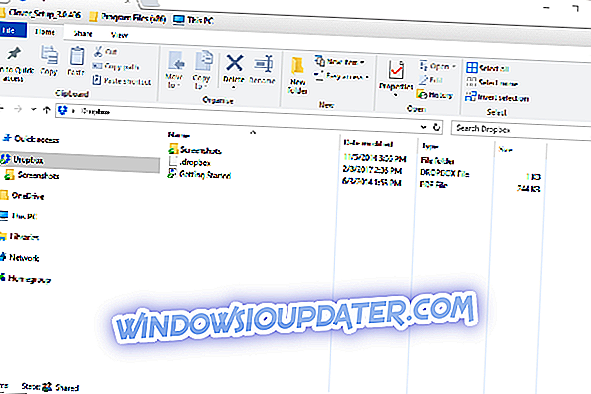
- एक बार जब आपको क्लाइंट सॉफ़्टवेयर मिल जाएगा और चल रहा है, तो साझा ड्रॉपबॉक्स फ़ोल्डर लिंक को फिर से खोलें और ऐड टू माय ड्रॉपबॉक्स विकल्प को दबाएं।
- अब आप ड्रॉपबॉक्स डॉट कॉम में साझा किए गए ज़िप के लिए एक डाउनलोड के बजाय एक ओपन दबा सकते हैं। फाइल एक्सप्लोरर में जिप खोलने के लिए उस बटन पर क्लिक करें।
समाधान 3 - जिप को छोटे भागों में विभाजित करें
यदि यह कोई और व्यक्ति है जो साझा ड्रॉपबॉक्स ज़िप डाउनलोड नहीं कर सकता है, तो आप ज़िप को छोटे भागों में विभाजित कर सकते हैं ताकि वे प्रत्येक छोटी फ़ाइलों को डाउनलोड कर सकें। 7-ज़िप एक फ्रीवेयर फ़ाइल संपीड़न उपयोगिता है जिसमें ज़िप को छोटे संस्करणों में विभाजित करने के लिए एक स्प्लिट फ़ाइल विकल्प शामिल है। यह है कि आप उस सॉफ़्टवेयर के साथ एक ज़िप को कैसे विभाजित कर सकते हैं।
- Windows के लिए 32 या 64-बिट 7-ज़िप संस्करण को बचाने के लिए इस वेबसाइट पृष्ठ पर डाउनलोड पर क्लिक करें । फिर आप अपने डेस्कटॉप या लैपटॉप में 7-ज़िप जोड़ने के लिए इसके इंस्टॉलर के माध्यम से चला सकते हैं।
- 7-ज़िप सॉफ़्टवेयर खोलें, और फिर उस ज़िप को राइट-क्लिक करें जिसे आपको विभाजित करने की आवश्यकता है।
- फिर नीचे भाजित फ़ाइल संवाद विंडो खोलने के लिए स्प्लिट फ़ाइल विकल्प का चयन करें।
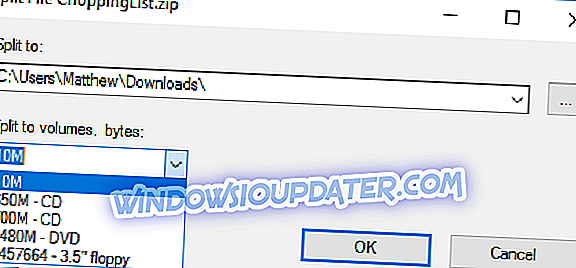
- विभाजन फ़ाइलों के लिए एक आकार की मात्रा दर्ज करें। उदाहरण के लिए, 250 एमबी एक 1 जीबी ज़िप को चार छोटी फाइलों में विभाजित करेगा।
- अगर आपने क्लाइंट सॉफ़्टवेयर स्थापित किया है, तो बटन दबाएं … अपने My Dropbox डेस्कटॉप फ़ोल्डर में फ़ाइल को विभाजित करने के लिए चुनें। यदि आपने नहीं किया है, तो आप उन्हें इसके बजाय Dropbox.com पर अपलोड कर सकते हैं।
- ज़िप फ़ाइल को विभाजित करने के लिए ओके बटन दबाएँ।
- अब आप प्रत्येक विभाजित फ़ाइलों के लिए साझा लिंक सेट कर सकते हैं ताकि प्राप्तकर्ता उन्हें डाउनलोड कर सके।
- 7-ज़िप भी विभाजित फ़ाइलों को एक साथ फिर से एक ही ज़िप में विभाजित कर सकता है। फ़ाइलों को एक ही फ़ोल्डर में सहेजें, 7-ज़िप खोलें, विभाजन फ़ाइलों में से एक पर राइट-क्लिक करें और फ़ाइलों के संयोजन का चयन करें।
तो यह है कि आप ड्रॉपबॉक्स ज़िप को कैसे डाउनलोड कर सकते हैं जो अधिकतम ड्रॉपबॉक्स डॉट कॉम डाउनलोड सीमा से अधिक है। ज़िप को छोटे भागों में विभाजित करना ड्रॉपबॉक्स लिंक से किसी को डाउनलोड करने के लिए आकार में कटौती करने का एक शानदार तरीका है, और यह क्लाउड स्टोरेज के लिए फाइल अपलोड करने के काम भी आ सकता है। वैकल्पिक रूप से, विंडोज में क्लाइंट सॉफ्टवेयर को जोड़ने से आप सिंक किए गए डेस्कटॉप ड्रॉपबॉक्स फ़ोल्डर के माध्यम से ज़िप को खोल पाएंगे।


